Kaip kurti saugias pastabas OS X

Mes žinome, kaip sunku prisiminti slaptažodžius ir kitą slaptą informaciją. Pagunda jį parašyti yra puiku, tačiau to niekada nerekomenduojama. Laimei, jei naudojate OS X, galite sukurti saugias užrašus ir jums reikia tik prisiminti vieną slaptažodį.
Saugios pastabos yra šiek tiek daugiau nei tekstiniai failai, apsaugantys juos slaptažodžiu. Jie gyvena jūsų "Keychain", o jūs galite turėti tiek, kiek norite.
Norėdami sukurti saugias užrašus, atidarykite "Keychain Access" įrankį, kuris yra "Utilities" aplanke, arba ieškokite jo naudojant "Spotlight". Matote, kad yra keletas elementų, išvardytų skyriuje "Raktų pakabukai", o po to - šešios kategorijos, iš kurių viena yra "Saugios pastabos".
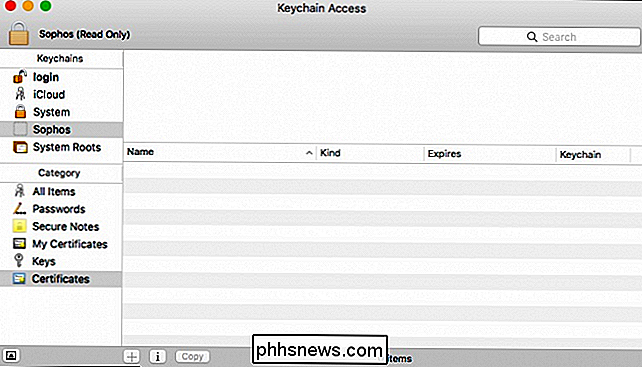
Paspauskite "Secure Notes" ir spustelėkite "+"
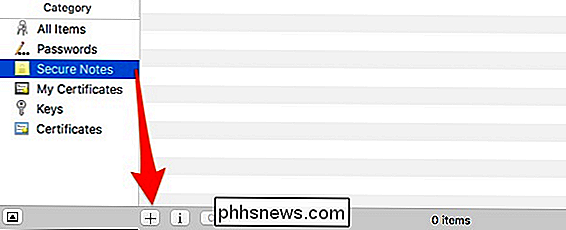
"+" sukurs naują saugią užrašą, "i" atidarys jo ypatybes, o tada galėsite jį "nukopijuoti" į naują saugią užrašą.
Tada būsite pristatyti su dialogo lange, kuriame jums bus paprašyta įvesti "Keychain Item Name", tada pridėkite naujos jūsų naujos pastabos duomenis.
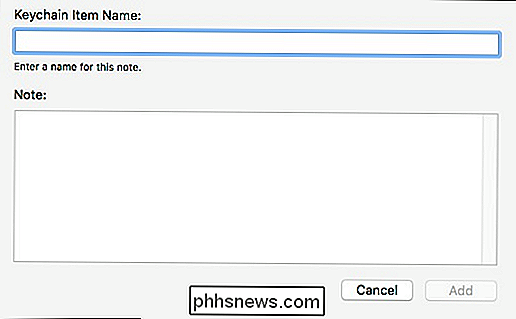
Duokite saugų užrašo pavadinimą, tada įveskite arba įklijuokite savo informaciją iš kito šaltinio.
Čia yra vieta, kur saugoma nauja saugi pastaba. Ši saugi pastaba išsaugoma "prisijungimo" raktų lange. Jūs taip pat galite išsaugoti saugią užrašą "iCloud", "System", "Sophos" arba "System Roots", tačiau norint paprasčiausiai sukurti pastabą, kurioje yra asmeninė informacija, tai nėra svarbu.
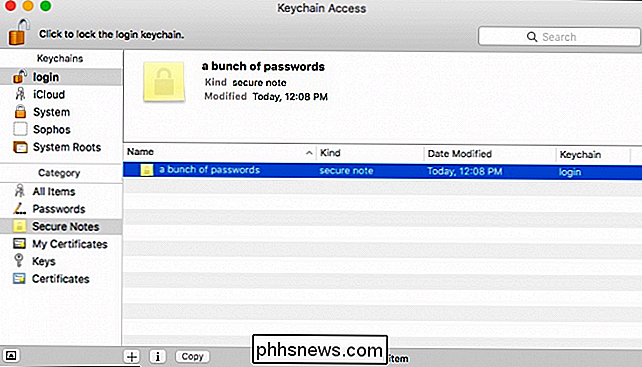
Kai jūsų saugi pastaba bus sukurta, galite ją dukart spustelėti ir leisti visoms programoms pasiekti ją arba tik tam tikrus. Taip pat galite reikalauti savo "Keychain" slaptažodžio dar prieš tai, kai programa gali jį pasiekti.
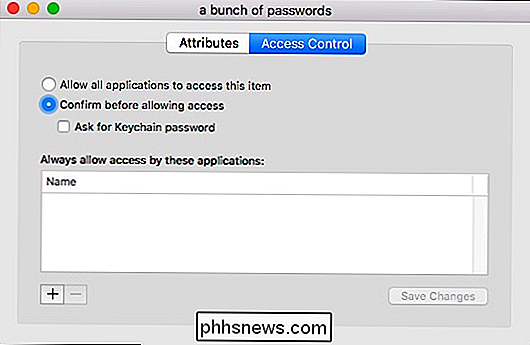
Pasirinktis "Atributai" leis jums pakeisti saugios pastabos pavadinimą, pamatyti, kada jis buvo sukurtas ir modifikuotas, taip pat rodyti pastabą.
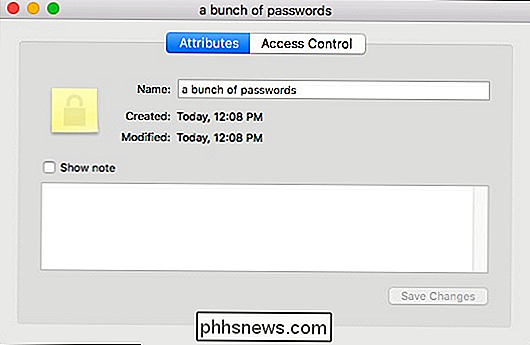
Paspaudus "Rodyti pastabą", galėsite peržiūrėti savo pastabą, kai įvesite savo slaptažodį.
Paspaudus "rodyti pastabą", pasirodys slaptažodžio dialogas. Jei pasirinksite "Visada leisti", tada, kai norite rodyti užrašą, jam nereikia slaptažodžio. Todėl, jei norite saugiai laikyti užrašą, turėtumėte pasirinkti "Leisti", kad kitą kartą jį atidarytumėte, būsite paraginti vėl įvesti slaptažodį.
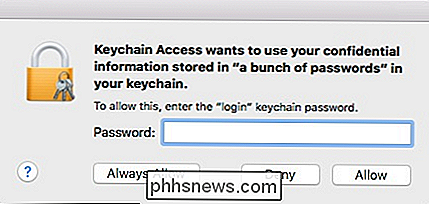
Įveskite čia sistemos slaptažodį ir pasirinkite "Leisti" todėl jūsų saugi pastaba negalės būti atidaryta be jos ateityje.
Saugios pastabos yra puikus būdas paprasčiausiai apsaugoti privačią ar slaptą informaciją. Jei norite parašyti ilgą užrašą arba perkelti kažką iš kito šaltinio, tiesiog nukopijuokite ir įklijuokite jį į savo saugią užrašą ir ištrinkite seną elementą.
Svarbu prisiminti, tačiau bet kokia saugi pastaba, kurią sukursite, yra tik tokia saugus kaip jūsų slaptažodis, ir, kaip mes visi turime žinoti iki šiol, slaptažodžiai vargu ar yra geriausia priemonė užtikrinti informaciją. Nepaisant to, kadangi tai yra vienintelis būdas apsaugoti savo pagrindinius daiktus, įsitikinkite, kad naudojate tvirtą slaptažodį, kurį sunku atspėti ar sugadinti.
Jei turite klausimą ar komentarą, kurį norėtumėte pridėti, prašome palikti atsiliepimą mūsų diskusijų forumas.

Kaip laikyti "Windows 10" meniu ir "Action Center" juodą, naudojant "Custom Accent" spalvą
Pasipiktinęs, kad "Windows 10" suteikia tik vieną nustatymą, kad būtų galima pakeisti užduočių juostos spalvą, meniu "Pradėti" ir "Action Center" iš karto? Negalima keisti kiekvienos spalvos atskirai, bet mes turime greitą registro įsilaužimą, kuris taps jūsų dalimi. Dėl kokios nors priežasties "Windows 10" pritaikymo parinktys suteikia vieną galimybę naudoti akcento spalvą savo užduočių juostą, "Start" meniu ir "Action Center", o ne leisti pasirinkti spalvą kiekvienam.

Nustatykite "Xbox One" televizoriaus integraciją ir galite padaryti daugiau negu žiūrėti televizorių "Xbox" : taip pat galite transliuoti tiesioginę televiziją iš "Xbox" į "Windows 10", "Windows" telefoną, "iPhone", "iPad" ar "Android" įrenginį per savo namų tinklą. Yra du sugavimai: pirma, ši funkcija veikia tik jūsų namų tinkle , todėl negalėsite transliuoti TV per internetą.



